現在、自宅のデバイスを使用してインターネットに接続する方法はXNUMXつあります。 それぞれの長所と短所があります。 XNUMXつは、データが電気配線を移動するPLCであり、大きなイーサネットケーブルを敷設する手間を省くことができます。 もうXNUMXつはWi-Fiです。これは、自宅内での移動性が向上するため、現在最も使用されています。 しかし、間違いなく、インターネット接続のすべての帯域幅を最大限に活用できるのは、イーサネットネットワークケーブルです。 ここでの主人公は、問題を回避するために準備しておく必要のあるイーサネットカードです。 この記事では、イーサネットカードが更新されているかどうか、および今すぐ更新されるかどうかを確認する方法について説明します。

なぜ更新されたイーサネットカードが必要なのですか?
イーサネットカードを最新の状態に保つことに関心がある理由はたくさんあります。 最も重要なもののXNUMXつは セキュリティ上の理由 。 したがって、更新されていない場合、チームのセキュリティを危険にさらす可能性のあるセキュリティ上の欠陥を悪用する可能性があります。 このため、最新のオペレーティングシステムの更新プログラムをインストールすることを忘れずに更新し、優れたウイルス対策ソフトウェアを使用すると便利です。

もうXNUMXつの理由は、ネットワークカードドライバーの更新に一部が含まれる場合があることです。 パフォーマンスの向上 。 彼らはまた、より大きな貢献をします 安定 古いドライバーはランダムな停止を引き起こすことがあるためです。 つまり、イーサネットカードを更新することで、イーサネットカードの安全性が高まり、場合によってはパフォーマンスが向上し、安定性が向上すると言えます。
また、最新のドライバーがないために発生するこれらのタイプの障害は、見た目よりも一般的であることに注意してください。 例えば、 Windows 現在最も広く使用されているオペレーティングシステムの10つであるXNUMXは、年にXNUMX回のメジャーアップデートを受け取ります。 これにより、イーサネットカードに影響を及ぼし、非互換性や障害を引き起こす可能性のある多くの変更が発生します。 Windowsでネットワークカードの詳細を知る方法に興味があるかもしれません。
Realtek2で。5G 一部のマザーボードに統合されているマルチギガビットネットワークカード。ドライバのバージョンに問題があるため、ダウンロードまたはアップロードの帯域幅が高すぎると散発的にカットされます。解決策は、利用可能なドライバを最新バージョンに更新することでした。問題は、メジャーなしで解決されました。不便。
カードが最新かどうかを確認します
イーサネットカードを最新の状態に保つことで、セキュリティ、安定性、パフォーマンスが向上することはすでに見てきました。 新しいドライバをインストールする前の最初のポイントは、イーサネットカードがインストールされているネットワークドライバのバージョンを確認することです。 その点では、そのドライバーの日付とバージョンがわかるので、興味深いことがあります。 したがって、変化がより深いか、より少ないかを確認できます。 現在の日付とバージョンのジャンプは、興味深い指標になる可能性があります。
Windows 10では、次の手順に従ってイーサネットカードが更新されているかどうかを確認できます。
- に行こう Start Menu .
- ダッシュボード .
- ハードウェアとサウンド .
- デバイスとプリンター .
- デバイスマネージャ .
ここでは、「ネットワーク ネットワークカード用の「アダプタ」を選択し、マウスの右ボタンでクリックします。 次に、いくつかのオプションを取得します。ここで私たちが興味を持っているのは プロパティ .
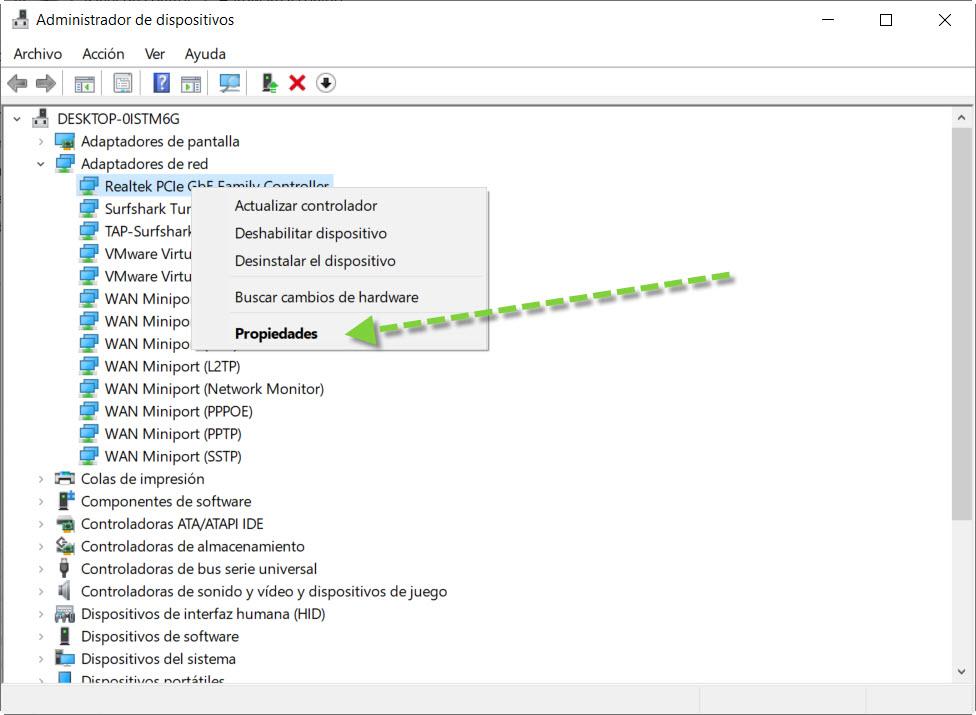
したがって、更新されたイーサネットカードがあるかどうかを確認するには、 ドライバ タブには何も表示されないことに注意してください。
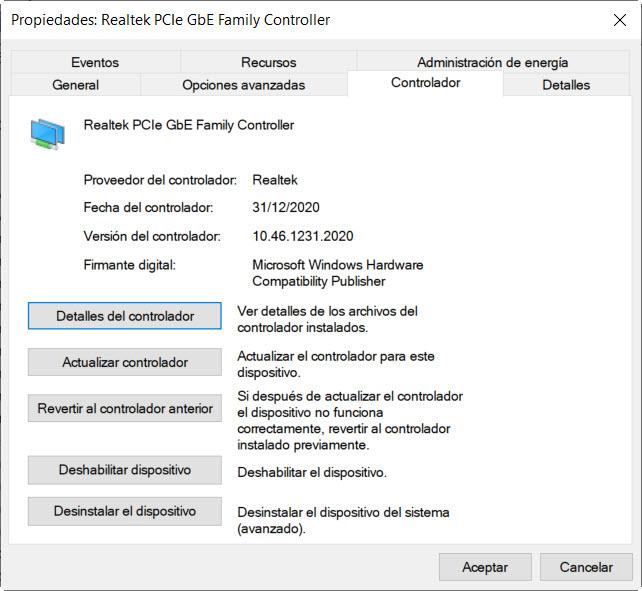
この場合、約XNUMX歳の比較的最近のドライバーが見つかります。 目立つもう一つの要因は、ドライバーがによって提供されていることです Microsoft。 確かに、オペレーティングシステムから更新された利用可能な更新はありませんが、イーサネットネットワークカードの製造元のWebサイトに更新されたドライバがある可能性があります。 その場合はRealtekであり、ラップトップの場合は通常、製造元のWebサイトで検索する方が簡単です。
最後に、必要に応じてネットワークカードを更新する方法を説明しました。